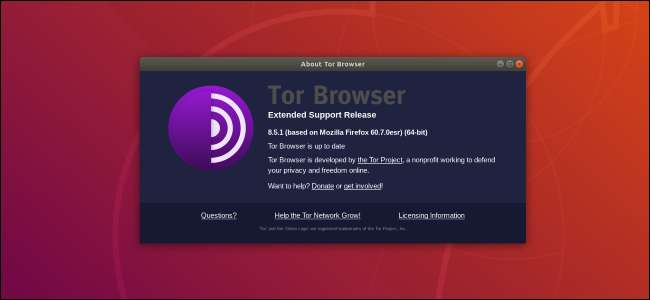
Surfez de manière anonyme en utilisant le navigateur Tor. Voici comment installer Tor sur un bureau Linux. Attention aux utilisateurs d'Ubuntu: le projet Tor recommande de ne pas installer Tor à partir des référentiels logiciels habituels d'Ubuntu.
Qu'est-ce que Tor?
Dans un discours informel, nous utilisons les termes «Internet» et «Web» de manière interchangeable. Mais en fait, le Web et Internet sont deux choses très différentes. Si les sites Web étaient des locaux - magasins, usines, centres de divertissement - Internet serait les routes et les autoroutes qui les relieraient.
Internet prend en charge de nombreux services. Le World Wide Web n'est que l'un d'entre eux. D'autres services comme le courrier électronique, RDP , DNS , NNTP sont fournis sur Internet, et aucun de ceux-ci n'est un site Web.
Les réseaux de superposition utilisent également Internet. Le Tor ( Le routeur à l'oignon ) est l'un de ces réseaux de superposition. Il fournit l'anonymat et la confidentialité aux utilisateurs. Avec Tor, si vous l'utilisez efficacement, personne ne peut retracer votre activité jusqu'à votre adresse IP.
Le trafic qui passe le long du réseau Tor est chiffré. Bien que cela aide à préserver l'anonymat des personnes qui l'utilisent, le cryptage pose un problème de réseau. Les éléments de routage et de commutation réguliers d'Internet ne peuvent pas fonctionner avec le trafic réseau Tor.
Un réseau de relais Tor, hébergé et entretenu par des bénévoles, effectue la commutation et le routage à la place. Les relais Tor rebondissent intentionnellement votre connexion entre plusieurs relais, même si ce routage n'est pas nécessaire pour atteindre votre destination. Ce «rebond» est une autre raison pour laquelle Tor rend pratiquement impossible de revenir en arrière et d'identifier la personne à l'autre bout.
C'est la force de cet anonymat qui a conduit à l'utilisation du réseau Tor pour héberger de nombreux sites Web se livrant à des activités criminelles. Le réseau Tor constitue une grande partie de le dark web . Cependant, ce n’est pas toutes des activités illégales sur le réseau Tor. Les dissidents des régimes répressifs, les sources de presse anonymes, les dénonciateurs, les militants et les militaires utilisent tous Tor pour des raisons légitimes.
Le problème est que, précisément, ce qui en fait une proposition attrayante pour ces personnes en fait également une proposition attrayante pour les méchants.
Services cachés de Tor avoir des adresses se terminant par le suffixe «.onion». Ils n'apparaîtront pas sur Google et ne pourront pas être consultés ni consultés avec un navigateur Internet normal. Vous devez utiliser le navigateur Tor pour visiter ces sites, mais vous pouvez également l'utiliser pour accéder à des sites Web normaux avec un anonymat supplémentaire.
EN RELATION: Comment accéder aux sites .onion (également connus sous le nom de Tor Hidden Services)
Comment installer le navigateur Tor
Notez que le projet Tor conseille contre l'installation de versions pré-packagées du navigateur Tor des référentiels Ubuntu, affirmant qu'ils «n'ont pas été mis à jour de manière fiable» par la communauté Ubuntu dans le passé. Installez-le uniquement à partir du site Web officiel du projet Tor. Le projet Tor propose également dépôts officiels pour Ubuntu et Debian, mais les instructions manuelles suivantes fonctionneront sur n'importe quelle distribution Linux.
Accédez au Page de téléchargement du projet Tor et cliquez sur le pingouin.
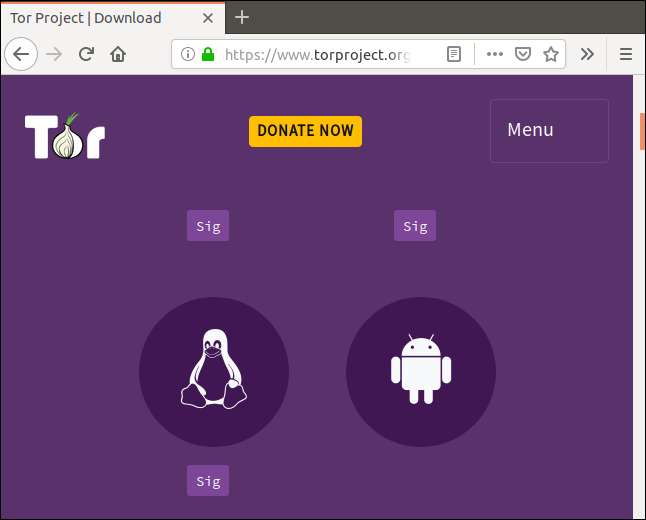
Si votre navigateur propose d'ouvrir ou d'enregistrer le fichier, choisissez l'option Enregistrer le fichier.
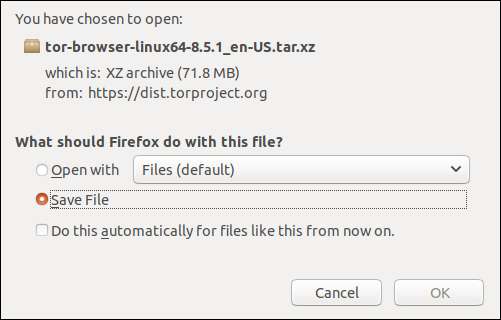
Supposons que le fichier soit enregistré dans le répertoire Téléchargements.
Lorsque les futures versions du navigateur Tor seront publiées, les numéros de version du nom de fichier changeront. En outre, une partie du nom de fichier indique la langue. Dans cet exemple, «en-US» signifie anglais, US.
Si vous avez téléchargé une version de langue différente, ou si vous suivez ces instructions à un moment ultérieur où la version du navigateur a changé, remplacez les noms de fichiers et de répertoires avec lesquels vous travaillez réellement par les noms de fichiers et de répertoires. utilisé dans ces instructions.
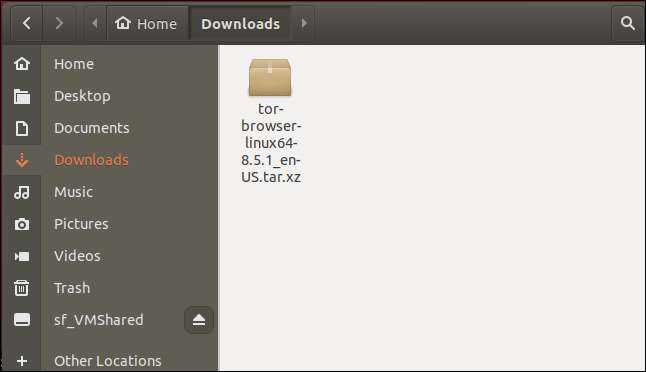
Le fichier téléchargé est un fichier .tar.xz. Nous devons le décompresser et le décompresser pour pouvoir utiliser son contenu.
EN RELATION: Comment extraire des fichiers d'un fichier .tar.gz ou .tar.bz2 sous Linux
Il y a plusieurs moyens de le faire. Si vous cliquez avec le bouton droit sur le fichier, un menu contextuel apparaîtra. Sélectionnez «Extraire ici» dans le menu.
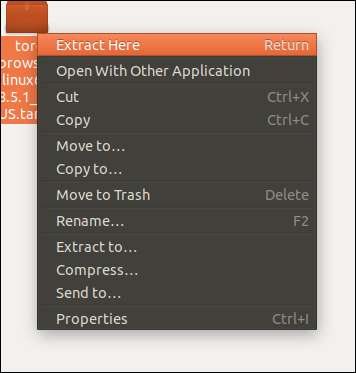
Si votre menu contextuel n'a pas d'option «Extraire ici», fermez-le et double-cliquez sur le fichier téléchargé. Votre gestionnaire de fichiers peut extraire le contenu du fichier pour vous.
Si cela ne fonctionne pas, ouvrez une fenêtre de terminal dans votre répertoire Téléchargements et utilisez la commande suivante. Notez que le «J» dans
xvJf
est en majuscules.
tar -xvJf navigateur-tor-linux64-8.5.1_en-US.tar.xz

Ainsi, d'une manière ou d'une autre, le fichier sera décompressé et non goudronné pour vous. Un nouveau répertoire sera créé dans le dossier Téléchargements.
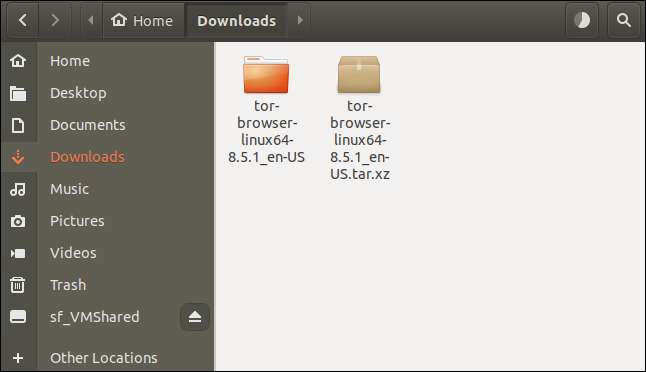
Double-cliquez sur le nouveau répertoire pour que le gestionnaire de fichiers passe dans ce répertoire. Comme les poupées russes, il y a un autre répertoire dans le premier.
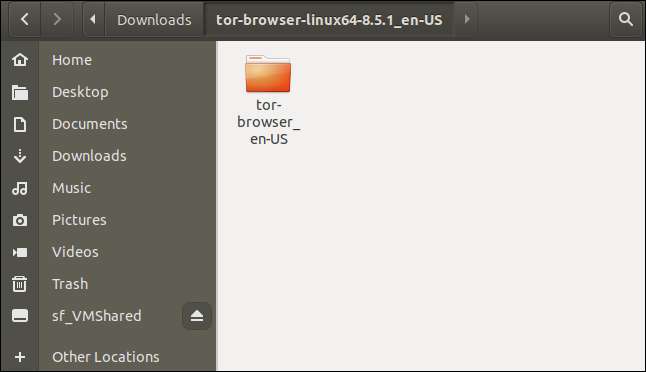
Exécuter à partir du répertoire ou effectuer une installation système?
Vous avez le choix ici.
Maintenant que vous avez téléchargé et extrait le navigateur Tor, vous pouvez continuer et l'utiliser, sans autre étape d'installation. Ou vous pouvez effectuer un niveau d'intégration plus serré avec une installation au niveau du système.
Le fonctionnement du navigateur Tor est identique dans les deux cas, et les mises à jour de sécurité et les correctifs de correction de bogues trouveront et mettront à jour le navigateur de toute façon.
Vous préférerez peut-être que le navigateur Tor ait une touche aussi légère que possible sur votre ordinateur. Si vous vous sentez plus heureux sans intégrer le navigateur Tor dans votre système, tout va bien. Vous serez tout aussi anonyme et protégé lorsque vous l'utilisez directement à partir de ce répertoire que lorsque vous l'utilisez après une installation au niveau du système. Si c'est votre approche préférée, suivez les instructions de la section intitulée Utilisation du navigateur Tor à partir du répertoire Tor.
Si vous souhaitez que le navigateur Tor soit reconnu comme une application installée par votre environnement de bureau et qu'il apparaisse dans les menus des applications et les recherches d'applications, suivez les instructions de la section intitulée Intégration au niveau du système.
Utilisation du navigateur Tor à partir du répertoire Tor
Pour démarrer le navigateur Tor directement à partir du répertoire, ouvrez une fenêtre de terminal à cet emplacement et exécutez la commande suivante:
./tor-browser_en-US/Browser/start-tor-browser &

Vous pouvez maintenant passer directement dans cet article à la section intitulée Comment configurer le navigateur Tor.
Intégration au niveau du système
Ouvrez une fenêtre de terminal à cet emplacement. Pour installer le navigateur Tor dans un dossier système, vous devez déplacer ce répertoire,
tor-browser_en-US
, dans le
/opter
annuaire. Il s'agit de l'emplacement habituel des programmes installés par l'utilisateur sous Linux. Nous pouvons le faire avec la commande suivante. Notez que vous devez utiliser
sudo
et vous serez invité à entrer votre mot de passe.
sudo mv tor-browser_en-US / opt

Le dossier se déplacera vers le nouvel emplacement et disparaîtra de la fenêtre du gestionnaire de fichiers. Dans la fenêtre du terminal, changez de répertoire pour être dans le
/ opt / tor-browser_en-US
annuaire.
cd /opt/tor-browser_en-US

En utilisant
ls
pour lister le contenu de ce répertoire, nous voyons un autre répertoire et un fichier avec une extension «.desktop». Nous devons exécuter le fichier «.desktop» pour enregistrer l'application avec votre environnement de bureau.
ls
./start-tor-browser.desktop --register-app
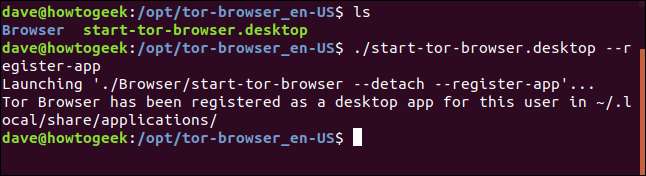
Comment lancer le navigateur Tor
La séquence d'installation décrite ci-dessus a été testée sur les distributions actuelles Ubuntu, Fedora et Manjaro Linux. Appuyer sur la touche Super (celle située entre les touches Ctrl et Alt de gauche) et taper «tor» a fait apparaître l'icône du navigateur Tor dans tous les cas.
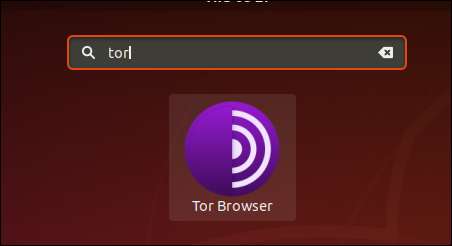
Cliquez sur l'icône pour lancer le navigateur Tor.
Comment configurer le navigateur Tor
La première fois que le navigateur Tor est lancé, une fenêtre de dialogue apparaît.
Si vous accédez à Internet via un proxy, ou si vous vous trouvez dans un pays qui tente de censurer l'utilisation d'outils comme Tor, vous devez cliquer sur le bouton «Configurer».
Si aucune de ces conditions ne s'applique à vous, cliquez sur le bouton «Connecter».
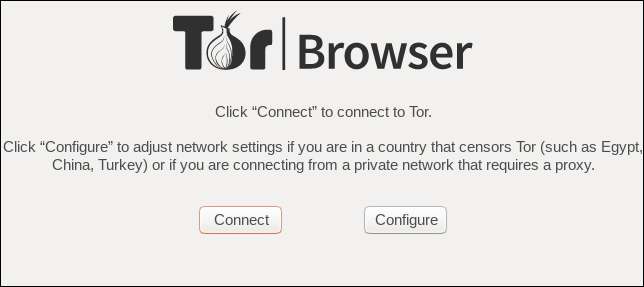
Cliquer sur le bouton «Configurer» vous permet de définir un proxy ou de configurer un «pont» pour vous permettre d'utiliser Tor dans les pays où son utilisation est restreinte.
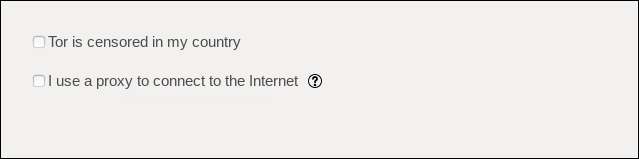
Nous examinerons d'abord les options de censure.
Cochez la case «Tor est censuré dans mon pays». Un ensemble de trois options apparaîtra.
Ces options vous offrent différentes manières de configurer un «pont». Les ponts sont points d'entrée alternatifs dans le réseau Tor. Ils ne sont pas répertoriés publiquement. L'utilisation d'un pont rend beaucoup plus difficile pour votre fournisseur de services Internet de détecter que vous utilisez Tor.
La première option vous permet de sélectionner un pont intégré. Cliquez sur le bouton radio «Sélectionnez un pont intégré» et choisissez l'un des ponts dans le menu déroulant «Sélectionnez un pont».
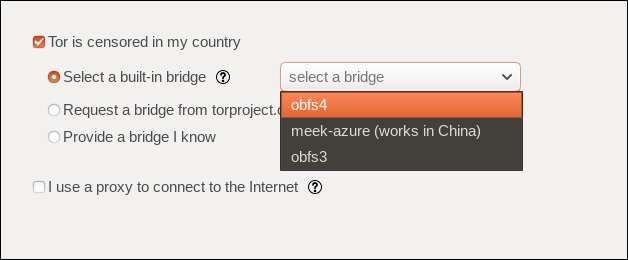
La deuxième option consiste à demander un autre pont.
Cliquez sur le bouton radio «Demander un pont à Torproject.com», puis sur le bouton «Demander un nouveau pont».
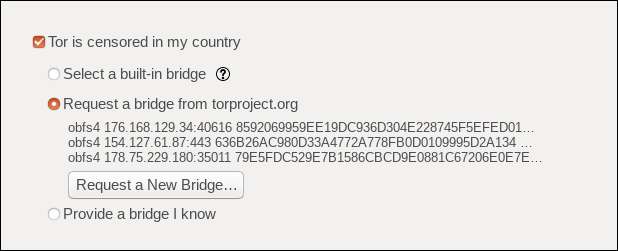
Lorsque vous cliquez sur le bouton «Demander un nouveau pont», il vous sera demandé de compléter un Captcha pour prouver que vous êtes un humain.
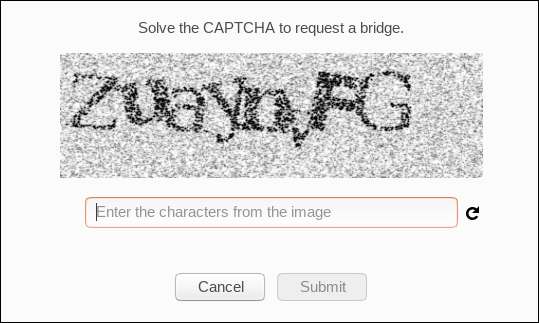
La troisième option est lorsque vous avez déjà les détails d'un pont en qui vous avez confiance et que vous avez déjà utilisé, et que vous souhaitez utiliser à nouveau ce pont.
Cliquez sur le bouton radio «Fournir un pont que je connais» et entrez les détails du pont que vous souhaitez utiliser.
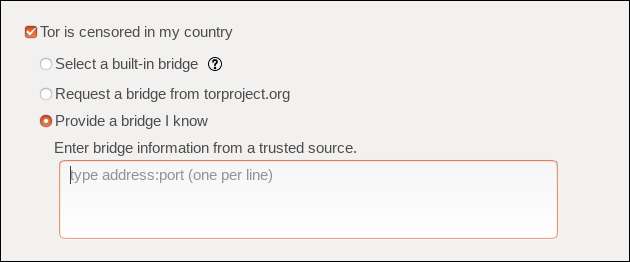
Lorsque vous avez configuré votre pont en utilisant l'une de ces options, cliquez sur le bouton «Connecter» pour lancer le navigateur Tor.
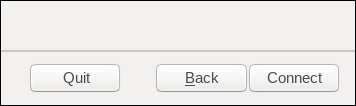
Configurer un proxy
Si vous vous connectez à Internet via un proxy, vous devez fournir les détails du proxy au navigateur Tor.
Cliquez sur le bouton radio «J'utilise un proxy pour me connecter à Internet». Un nouvel ensemble d'options apparaîtra.
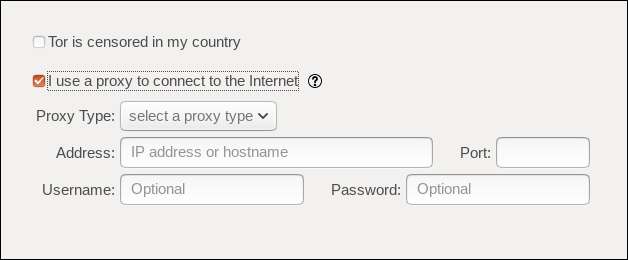
Si vous avez configuré votre propre proxy, vous en connaîtrez les détails de connexion. Si vous êtes sur un réseau d'entreprise ou que quelqu'un d'autre a configuré le proxy, vous devrez obtenir les détails de connexion de leur part.
Vous devrez fournir l'adresse IP ou le nom de réseau de l'appareil agissant en tant que proxy et le port à utiliser. Si le proxy nécessite une authentification, vous devez également fournir un nom d'utilisateur et un mot de passe.
Cliquez sur le bouton «Sélectionner un type de proxy» pour sélectionner le type de proxy dans le menu déroulant, puis remplissez les autres champs.
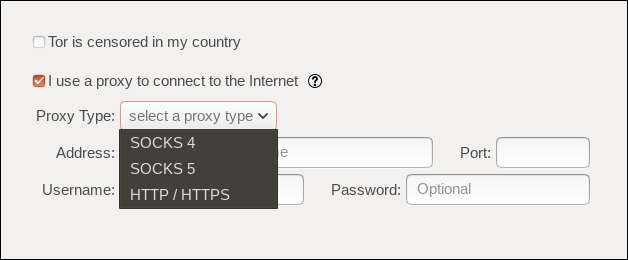
Une fois que vous avez configuré votre proxy, cliquez sur le bouton «Connecter» pour lancer le navigateur Tor.
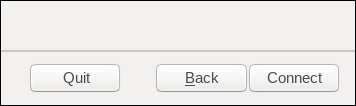
Comment utiliser le navigateur Tor
Vous verrez une barre de progression lorsque la connexion au réseau Tor est établie.
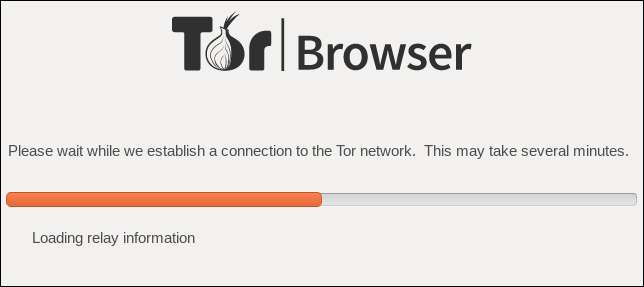
Bientôt, vous verrez la fenêtre principale du navigateur Tor.
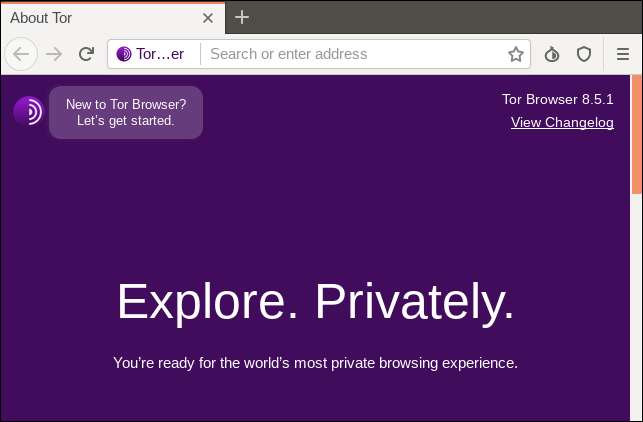
S'il ressemble beaucoup à Firefox, c'est parce que c'est Firefox, peaufiné et configuré pour fonctionner sur le réseau Tor.
Mais fais attention. Simplement parce que vous êtes familier avec Firefox, n’ajustez aucun des paramètres de configuration. Et n’installez aucun module complémentaire. Faire l'un ou l'autre de ces éléments affectera la capacité du navigateur Tor à masquer votre identité. Et si vous faites cela, il n’est guère utile d’utiliser le navigateur Tor en premier lieu.
Vous pouvez mettre n'importe quelle adresse de site Web dans la barre d'adresse et le navigateur Tor naviguera volontiers vers ce site Web. Mais utiliser le navigateur Tor pour faire une navigation Web générale vous donnera une expérience utilisateur inférieure à celle d'un navigateur standard.
Parce que votre connexion est renvoyée autour du réseau de relais Tor, votre connexion sera plus lente. Et pour préserver votre anonymat, certaines parties des sites Web peuvent ne pas fonctionner correctement. Flash et d'autres technologies, même certaines polices, ne pourront pas fonctionner ou s'afficher comme d'habitude.
Le navigateur Tor est mieux réservé aux occasions où vous accordez une importance à l'anonymat au-dessus de l'expérience utilisateur, et lorsque vous avez besoin de visiter un site Web «.onion».
Comment accéder à un site Onion sous Linux
Certains sites Web ont une présence sur le Web clair et une présence sur le réseau Tor. Le moteur de recherche Duck Duck Go fait cela, par exemple. Le navigateur Tor vous permet de vous connecter rapidement au site «.onion» de Duck Duck Go.
Cliquez sur "Nouveau sur le navigateur Tor?" lien dans le coin supérieur gauche de la fenêtre du navigateur.
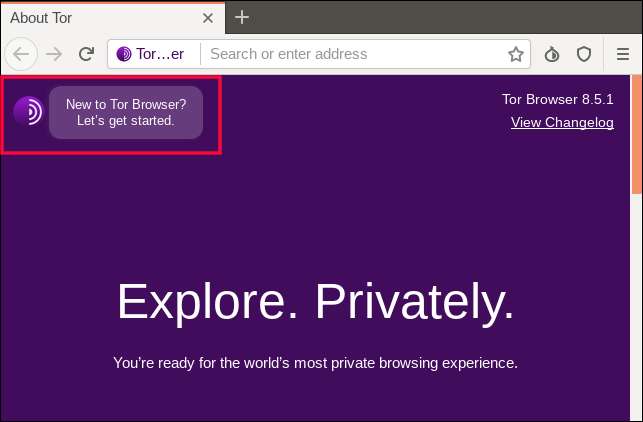
Cliquez maintenant sur le lien «Services à l'oignon», puis sur le bouton «Visiter un oignon».
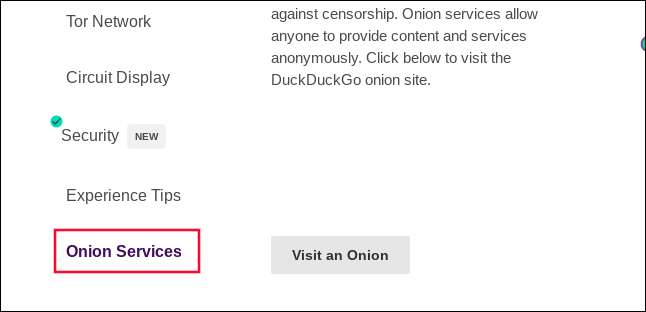
Vous serez redirigé vers le site «.onion» de Duck Duck Go.
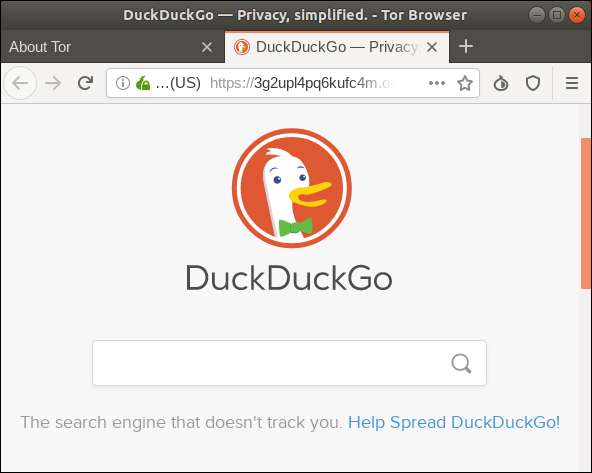
Cliquez sur le logo de l'oignon vert dans le champ d'informations du site et vous verrez l'itinéraire emprunté par votre connexion vers le site ".onion" que vous consultez actuellement.

L'itinéraire emprunté par votre connexion s'appelle son «circuit». Dans cet exemple, l'itinéraire commence au Royaume-Uni et passe par la France vers les États-Unis, puis par un autre ensemble de relais sans nom avant d'arriver finalement au site «.onion» de Duck Duck Go.
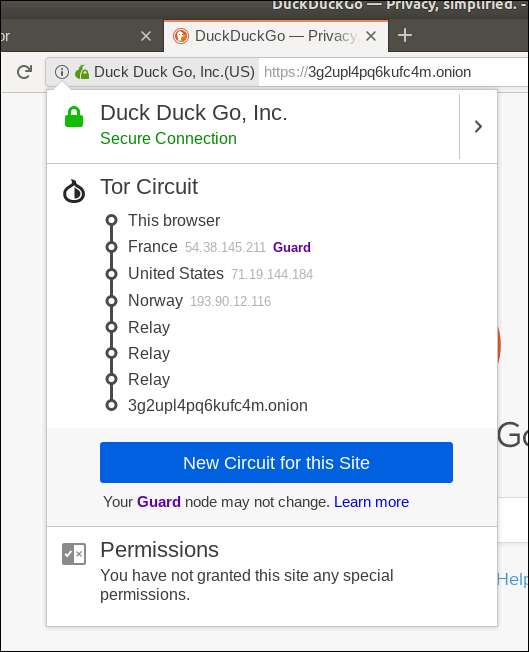
Cliquez sur l'icône du bouclier en haut à droite de la barre d'outils du navigateur pour voir votre niveau de sécurité actuel.
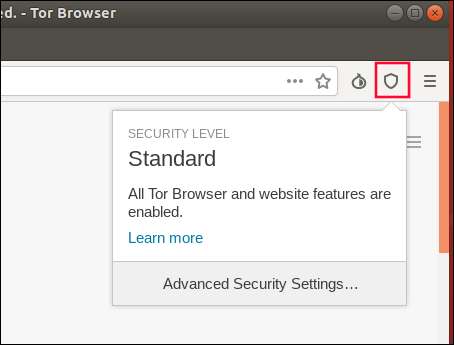
Si vous souhaitez modifier votre niveau de sécurité, cliquez sur le bouton «Paramètres de sécurité avancés».
Vous pouvez définir le niveau de sécurité sur Standard, Plus sûr ou Plus sûr. Chaque augmentation de la sécurité réduit encore davantage le nombre de fonctionnalités du site Web qui continueront à fonctionner correctement.
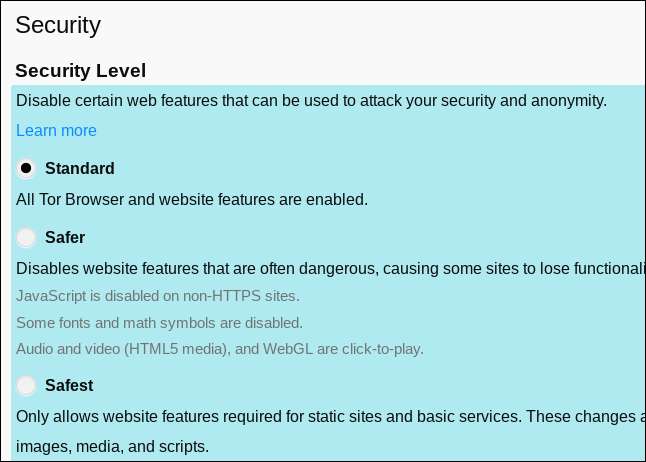
Vous pouvez naviguer sur Internet et trouver des listes d'autres sites «.onion», mais c'est une pratique dangereuse. Beaucoup d'entre eux hébergeront du matériel considéré comme illégal, vous donneront envie de vous blanchir les yeux, ou les deux.
Une meilleure approche consiste à découvrir si les sites que vous utilisez déjà et auxquels vous faites confiance ont un ". oignon »sur le réseau Tor. Vous pouvez ensuite utiliser ces sites avec l'anonymat.
Les sites honnêtes et légaux qui valorisent la confidentialité et la sécurité et en font un pilier de leur offre client sont susceptibles de fournir un site «.onion» afin qu'ils puissent être atteints en utilisant le navigateur Tor.
ProtonMail, par exemple, prétend avoir été construit à partir de zéro avec la sécurité et la confidentialité à l'esprit. Ils ont a “.onion” site pour permettre à leurs utilisateurs de se connecter à eux avec une confidentialité accrue. Bien entendu, ce lien ne fonctionnera pas dans une fenêtre de navigateur standard.
Et encore plus d'anonymat
Si même le navigateur Tor ne vous offre pas suffisamment d'anonymat et de confidentialité, un autre projet utilisant Tor en son cœur pourrait être ce dont vous avez besoin.
Tails est un système d'exploitation en direct que vous pouvez exécuter à partir d'une clé USB, d'une carte SD ou même d'un DVD. Vous pouvez l'emporter avec vous et l'utiliser depuis (presque) n'importe quel ordinateur. Vous n'avez rien à installer et vous ne laisserez aucune empreinte numérique.
Soyez prudent là-bas
Soyez prudent, soyez prudent, soyez prudent et soyez prudent.
Lorsque vous quittez le Web clair et que vous vous retrouvez dans l'ombre, vous devez toujours réfléchir avant de cliquer.







